◆日 時 2月27日(水)10:00~11:30
◆場 所 上柴公民館 ITルーム
◆利用者 19名(男性5名、女性14名)
◆サポーター 11名

最近のお天気の周期変化で春を感じますね。

という事で、来期のお話し。
サロン、本日の内容のお勉強の前に
次年度パソコンサロン&講習会の案内がありました。
一番大きく変わるところは
深谷、上柴、両方のサロンが有料となるところです。
これは市からの指摘と指導によるものでして、
会の方で熟慮した結果、
一回 200円
200円 を資料代として、徴収させていただきます。
を資料代として、徴収させていただきます。
ご利用の皆様には、なにとぞご理解のほど、宜しくお願い致しますm(__)m
そして、ITルーム入室はAM9:30 からです。
からです。
小銭を持って、九時半に来てくださいね~~~
もうひとつ
講習会の参加方法が若干変わります。

↑↑↑こうなります。
 ご注意
ご注意
サロン、講習会、共に深谷市の広報には案内は載りません。
各地域の公民館だよりに掲載されます。
ですから、深谷地域の方が上柴公民館のサロンや講習会に参加したい場合は
上柴公民館だよりを見る必要があります。
探し方は2通り。
①地域の公民館に行けば、深谷市全部の公民館だよりが置いてあります。
②ITサポーター深谷のHPのリンクから探す。
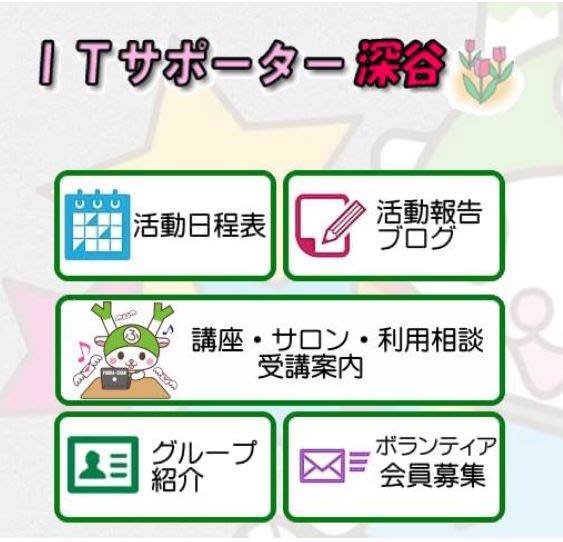
 真ん中の 講座・サロン・利用相談受講案内 のバナーをクリック
真ん中の 講座・サロン・利用相談受講案内 のバナーをクリック

 公民館だよりの文字をクリック
公民館だよりの文字をクリック
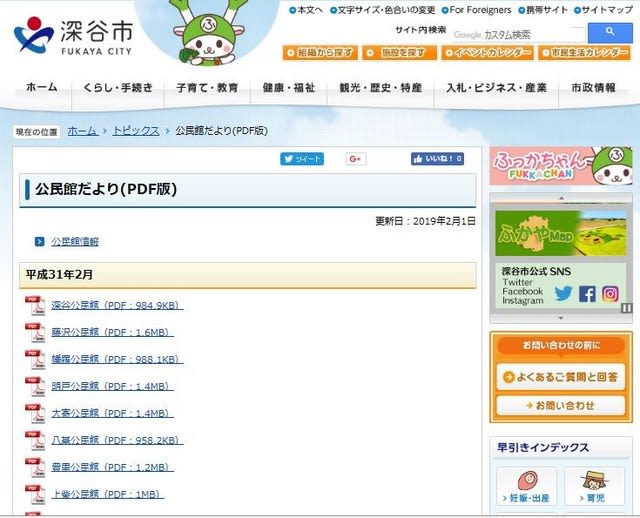
 欲しい公民館をクリック
欲しい公民館をクリック
これでめでたく情報が入手できます。
画像付で、ここまで説明すればわかりますよね~~~~~
わたしって、なんて親切(*^。^*)
さてさて本題のサロンの内容に入ります。
ここからまだ続きがありますから、めげずに読んでくださいね
本日は『スマートアート』の基本
文字通り、スマートなアートです。
おしゃれな図形付き資料とでも言いましょうか。
[挿入]ー[スマートアート]
好みのグラフィックを選ぶ
文字入力は、テキストウィンドウで行う
レベルの上げ下げが難しかったですね。
図形の追加・・・「Enter」
レベルを下げる・・・「Tab」
レベルを上げる・・・「Shift」+「Tab」
 練習問題
練習問題

次回上柴サロンは3月13日(水曜日)です。
3月3日(日曜日)深谷公民館祭りにも来て下さいね【む】
◆場 所 上柴公民館 ITルーム
◆利用者 19名(男性5名、女性14名)
◆サポーター 11名

最近のお天気の周期変化で春を感じますね。


という事で、来期のお話し。
サロン、本日の内容のお勉強の前に
次年度パソコンサロン&講習会の案内がありました。
一番大きく変わるところは
深谷、上柴、両方のサロンが有料となるところです。
これは市からの指摘と指導によるものでして、
会の方で熟慮した結果、
一回
 200円
200円 を資料代として、徴収させていただきます。
を資料代として、徴収させていただきます。ご利用の皆様には、なにとぞご理解のほど、宜しくお願い致しますm(__)m
そして、ITルーム入室はAM9:30
 からです。
からです。小銭を持って、九時半に来てくださいね~~~
もうひとつ
講習会の参加方法が若干変わります。

↑↑↑こうなります。
 ご注意
ご注意サロン、講習会、共に深谷市の広報には案内は載りません。
各地域の公民館だよりに掲載されます。
ですから、深谷地域の方が上柴公民館のサロンや講習会に参加したい場合は
上柴公民館だよりを見る必要があります。
探し方は2通り。
①地域の公民館に行けば、深谷市全部の公民館だよりが置いてあります。
②ITサポーター深谷のHPのリンクから探す。
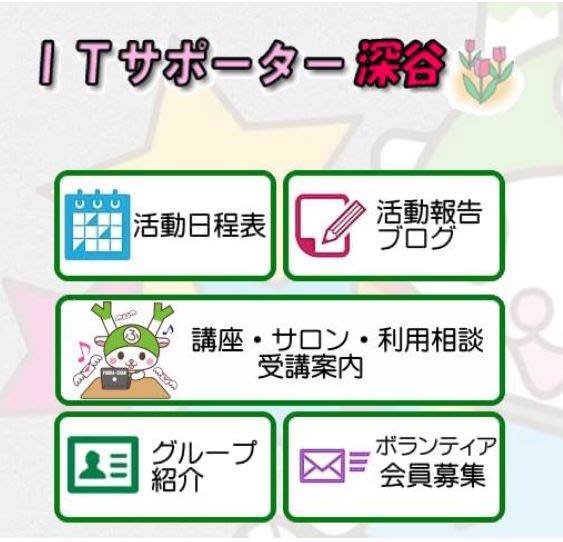
 真ん中の 講座・サロン・利用相談受講案内 のバナーをクリック
真ん中の 講座・サロン・利用相談受講案内 のバナーをクリック
 公民館だよりの文字をクリック
公民館だよりの文字をクリック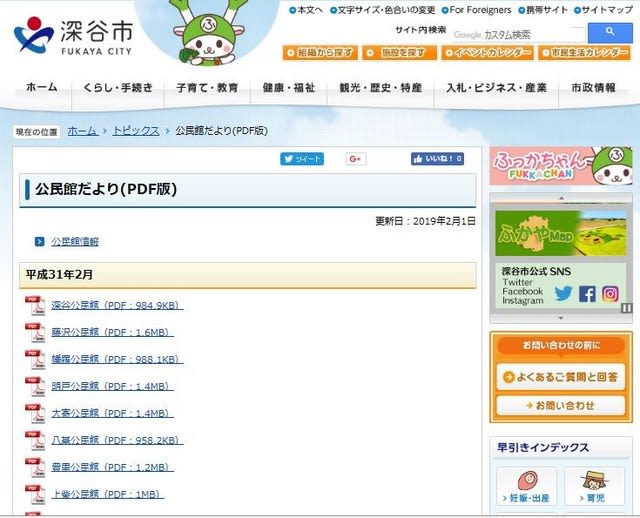
 欲しい公民館をクリック
欲しい公民館をクリックこれでめでたく情報が入手できます。
画像付で、ここまで説明すればわかりますよね~~~~~

わたしって、なんて親切(*^。^*)
さてさて本題のサロンの内容に入ります。
ここからまだ続きがありますから、めげずに読んでくださいね

本日は『スマートアート』の基本
文字通り、スマートなアートです。
おしゃれな図形付き資料とでも言いましょうか。
[挿入]ー[スマートアート]
好みのグラフィックを選ぶ
文字入力は、テキストウィンドウで行う
レベルの上げ下げが難しかったですね。
図形の追加・・・「Enter」
レベルを下げる・・・「Tab」
レベルを上げる・・・「Shift」+「Tab」
 練習問題
練習問題
次回上柴サロンは3月13日(水曜日)です。
3月3日(日曜日)深谷公民館祭りにも来て下さいね【む】

















 今日の練習問題です。
今日の練習問題です。
 明日は雪の予報も出ています、体調管理に気をつけましょう。(I)
明日は雪の予報も出ています、体調管理に気をつけましょう。(I)



